Handbuch calladium® CMS
CMS Version 6.230928.1 2023.09.28
Bild
Mit dem Bildobjekt haben Sie die Möglichkeit jpg-, gif- oder png-Dateien in Ihren Internetauftritt einzubauen.
Wenn Sie dieses Objekt einfügen, öffnet sich folgende Eingabemaske:
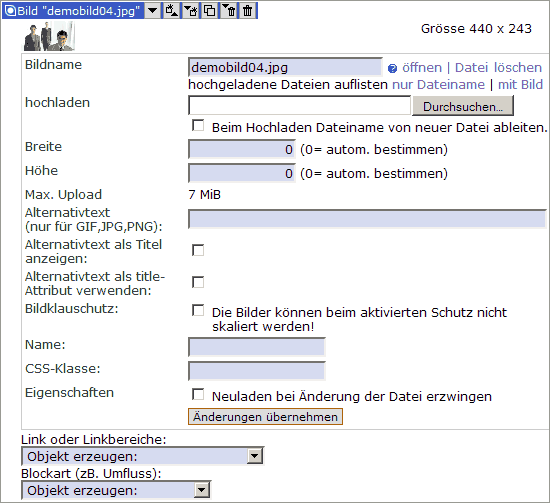 |
|
Beispiel Bildobjekt |
Sie haben folgende Eingabemöglichkeiten:
Bildname
Sie haben die Möglichkeit Bilder, die sich bereits auf dem Server befinden auszuwählen und einzufügen. Ist der Bildname bekannt, geben Sie diesen einfach in das Eingabefeld ein.
Um die bereits hochgeladenen Bilddateien anzusehen, klicken Sie auf: hochgeladene Dateien auflisten 'nur Dateiname', 'mit Bild klein' oder 'mit Bild gross'. Die Dateien werden Ihnen entsprechend angezeigt und können per Klick ausgewählt werden.
Hochladen
Wenn Sie ein neues Bild von Ihrer Festplatte auf den Server hochladen möchten, wählen Sie die Datei mit aus. Soll die Datei auf dem Server einen anderen Namen erhalten, geben Sie diesen im Feld 'Bildname' ein, ansonsten wird der Dateiname beibehalten.
Breite und Höhe
Die tatsächliche Bildbreite und -höhe wird, wenn Sie nichts weiter eingeben, automatisch aus der Bilddatei bestimmt. Sie können jedoch bei der Darstellung davon abweichen, indem Sie andere Grössen (Masseinheit Pixel, Einheitenzeichen px) vorgeben. Die Bilddatei selbst ändert sich dabei jedoch nicht, sie hat nach wie vor dieselbe Breite, Höhe und die gleiche Dateigrösse.
Wird nur die Breite oder die Höhe für die Darstellung vorgegeben, so wird die jeweils andere Angabe automatisch so berechnet, dass das Bild proportional skaliert, also gleichmässig vergrössert oder verkleinert dargestellt wird. Wird beides angegeben, wird das Bild eventuell verzerrt, ohne eine Angabe (der Normalfall) wird es 1:1 dargestellt.
Bedenken Sie, dass sich beim Vergrössern die Darstellungsqualität verschlechtert, was meist nicht erwünscht ist. Ferner führt eine Skalierung von scharfen Liniengrafiken (zB. als GIF gegeben) fast immer zu unerwünschten Artefakten. Und: Wenn Sie ein grosses Bild verkleinert darstellen, wird es nach wie vor durch die gleichbleibende Dateigrösse genauso wie vorher langsamer übertragen werden. Hier hilft nur, das Bild per Bildverarbeitung zuvor zu verkleinern oder (in neuen Versionen) Bildfilter einzusetzen (dann verkleinert der Server).
Alternativtext
Hier können Sie einen Alternativtext für das angegebene Bild eintragen. Der Text wird angezeigt, wenn das Bild nicht vom Browser dargestellt werden kann, der Text erscheint als "Fahne" wenn Sie den Cursor über das Bild bewegen und kann von Screenreadern gelesen werden. Wenn Sie 'Alternativtext als Titel anzeigen' ankreuzen, wird der Text unterhalb des Bildes dargestellt. (Die Darstellung erfolgt in der Formatierung <i></i>, d.h. in der Regel kursiv, bzw. so wie Sie 'i' in den Stylesheets definiert haben.)
Bildklauschutz
Ist diese Funktion angekreuzt, kann das Bild im Browser nicht mit 'Grafik speichern unter' abgespeichert werden.
Name
Hier können Sie dem Bild (unabhängig von seinem Dateinamen) einen internen Namen zuweisen. Dieser kann z.B. für bestimmte Rollover-Funktionen verwendet werden.
WICHTIG - 'Änderungen übernehmen' klicken!
Nachdem Sie alle Eingaben getätig haben, klicken Sie auf 'Änderungen übernehmen', erst dann sind alle Eingaben gespeichert.